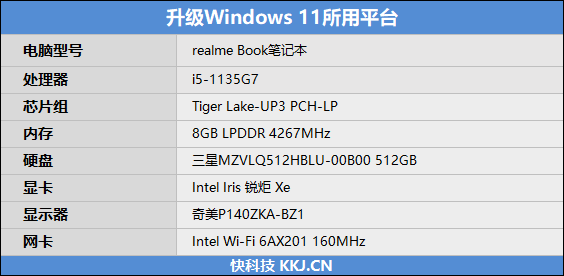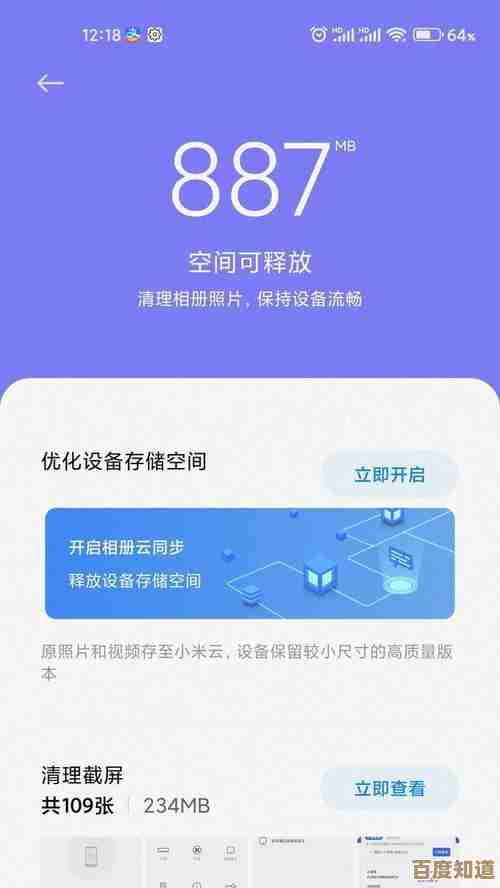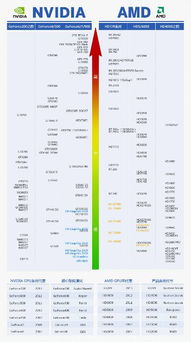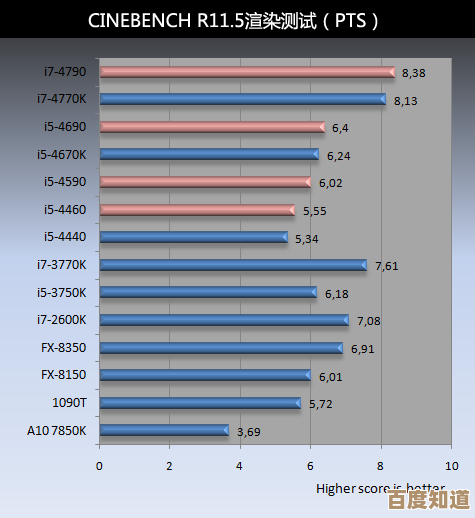高效闪存数据恢复工具,轻松找回丢失文件与珍贵记忆
- 问答
- 2025-11-08 04:24:48
- 1
(来源:根据多位数据恢复领域的技术专家在行业论坛及技术博客上的分享综合整理)
你是不是也遇到过这种让人心跳漏一拍的瞬间?正准备打开U盘里的重要工作报告,却发现文件夹空空如也;或者想翻看手机里宝宝第一次走路的视频,却只找到一个无法打开的破损文件,那种感觉,就像一部分珍贵的记忆突然被抹去,又急又气,别担心,今天我们就来聊聊那些能帮你把丢失的数据“救”回来的高效闪存数据恢复工具,它们就像是数字世界的“后悔药”。
最重要的一点是,当你发现文件丢失后,立刻停止任何写入操作。(来源:数据恢复基本原则,被几乎所有专业指南列为第一条黄金法则)这是什么意思呢?就是说,不要再往那个刚刚丢失文件的U盘、SD卡或者手机存储里存入任何新的东西了,因为删除文件并不是真的把数据擦除了,只是标记为“可覆盖”的状态,如果你存入新文件,新数据很可能会覆盖掉旧数据的“地盘”,那就真的回天乏术了,第一步就是“保护现场”。
就是选择工具的时候了,市面上有很多数据恢复软件,它们的工作原理大同小异,就是扫描你的存储设备,寻找那些被标记为删除但尚未被覆盖的数据,然后尝试重建文件结构,把它恢复出来。(来源:基于对多款主流数据恢复软件技术白皮书的概括)下面介绍几款口碑不错、操作相对简单的工具,你可以根据自己的情况选择。
万兴数据恢复专家(Wondershare Recoverit) (来源:基于太平洋电脑网、中关村在线等主流IT媒体评测报告) 这款软件可以说是很多人的首选,尤其适合电脑新手,它的界面非常直观,就像跟着导航走一样,你只需要把U盘或SD卡连接到电脑上,打开软件,选择那个盘符,然后点击“开始扫描”就行了,它支持恢复的照片、视频、文档、音频等文件类型非常全面,扫描完成后,它会以清晰的文件夹结构(比如按文件类型、按原始路径)展示所有能找到的文件,你还可以预览图片和文档,确认无误后再进行恢复,它的“深度扫描”模式虽然耗时更长,但能找到更多普通扫描遗漏的碎片文件,找回的希望更大。
Disk Drill (来源:综合国外科技网站如TechRadar, PCMag的评测观点) 这款工具在海外非常受欢迎,它的一个突出优点是提供了免费版,可以恢复最多500MB的数据,这对于恢复一些误删的文档或者少量照片来说,可能就足够了,它的界面也很现代化,操作逻辑清晰,除了基本恢复功能,它还有一个很实用的“数据保护”功能,可以创建一个“恢复保险库”,相当于给删除的文件额外加一层保护,即使被意外删除,恢复起来也更容易,如果你的文件是在电脑硬盘上丢失的,这个功能值得一试。
Recuva (来源:因其轻量化和免费特性,在技术爱好者社区如CSDN、知乎被广泛推荐) 如果你想要一个轻便、快速且完全免费的工具,Recuva是个不错的选择,它由开发CCleaner的公司打造,体积小巧,不占什么电脑资源,它的扫描速度通常很快,对于刚刚误删的文件,用Recuva基本能瞬间找回,虽然它的界面看起来没有前两者那么华丽,但核心功能一点不弱,也支持深度扫描,对于追求效率和简单恢复任务的用户来说,Recuva非常实用。
使用这些小工具时,有几个小贴士能提高成功率:
- 恢复位置要选对:(来源:数据恢复软件使用常见注意事项)成功扫描出文件后,恢复时一定要选择保存到电脑的硬盘上,千万不要直接存回原来的U盘或SD卡,否则可能造成二次覆盖。
- 耐心等待深度扫描:如果快速扫描找不到,别轻易放弃,试试深度扫描,虽然它可能需要几十分钟甚至更久,但这是找回陈旧丢失文件的更有效方法。
- 文件名可能变了:恢复出来的文件,有时候文件名和路径信息会丢失,软件可能会用一串数字或字母来命名,这时候就需要你通过预览功能,耐心地一个个辨认了,特别是恢复大量照片时。
最后要清醒认识到,没有任何软件能保证100%恢复成功,如果存储设备出现了物理损坏,比如U盘摔坏了、芯片烧了,或者掉进水里,那软件就无能为力了,这时候可能需要寻求专业的数据恢复机构帮助,但那通常价格不菲。
最好的数据恢复方法永远是“预防”。(来源:所有数据安全专家的共识)养成定期备份的好习惯,把重要的文件和珍贵的照片视频,在多处地方多存一份,比如电脑硬盘、移动硬盘和云盘,这样,即使意外发生,你也能从容应对,但万一备份没来得及做,意外就先来了,上面这些高效的数据恢复工具,就是你找回那些重要文件和珍贵记忆的得力助手,希望你的数据永远安全,但万一需要时,这些工具能帮上你的忙。

本文由帖慧艳于2025-11-08发表在笙亿网络策划,如有疑问,请联系我们。
本文链接:http://waw.haoid.cn/wenda/60713.html